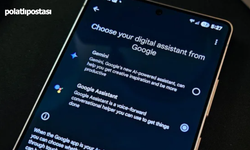Windows 11'in Başlat Menüsü, uygulamaları başlatmaktan sistem ayarlarına erişmeye kadar pek çok önemli işlevi yerine getiriyor. Ancak bazen bu menü çalışmayı durdurabilir ve kullanıcıları çaresiz bırakabilir. Neyse ki, bu sorunun çözümü genellikle oldukça kolaydır.
Temel Kontrollerle Başlayın
- Windows Dosya Gezgini'ni Yeniden Başlatın: Başlat Menüsü'nün çalışmamasının nedeni küçük bir aksaklık olabilir. Windows Dosya Gezgini uygulamasını yeniden başlatmak, bu sorunu çözebilir. Görev Yöneticisi'ni açın ve Windows Gezgini hizmetini bulun, sağ tıklayın ve "Yeniden Başlat"ı seçin.
- Bilgisayarınızı Yeniden Başlatın: Çoğu Windows sorununda olduğu gibi, basit bir yeniden başlatma sorunu çözebilir. Bu, tüm Windows hizmetlerini ve işlemlerini yeniden başlatarak Başlat Menüsü'nün düzgün çalışmasını sağlayabilir.
- Üçüncü Taraf Uygulamaları Kaldırın: Başlat Menüsü'nü özelleştirmek için üçüncü taraf uygulamalar kullanıyorsanız, bu uygulamaları kaldırmayı deneyin ve sorunun çözülüp çözülmediğini kontrol edin.
- Güvenli Modda Önyükleme Yapın: Windows'u Güvenli Modda başlatmak, arka planda çalışan ve Başlat Menüsü'nün açılmasını engelleyen bir işlemi veya uygulamayı belirlemenize yardımcı olabilir.
- Windows Güncellemelerini Kontrol Edin: Özellikle Windows Insider Programı'na kayıtlıysanız, eski bir Windows işletim sistemi Başlat Menüsü sorunlarına yol açabilir. Güncellemeleri kontrol edip yüklemek, sorunu çözebilir.
Daha Gelişmiş Çözümler
Eğer temel kontroller sorunu çözmezse, daha ileri adımlar atabilirsiniz:
- Başlat Menüsü Sürecini Yeniden Başlatın: Başlat Menüsü, "StartMenuExperienceHost.exe" adlı bir işlem aracılığıyla çalışır. Bu işlemi Görev Yöneticisi'nden sonlandırıp yeniden başlatmak, sorunu çözebilir.
- Başlat Menüsü'nü Sıfırlayın: Başlat Menüsü bozulmuş veya yanlış yapılandırılmışsa, PowerShell komutuyla sıfırlamak sorunu düzeltebilir.
- DISM ve SFC Komutlarını Çalıştırın: Windows 11 sistem dosyalarınız bozuksa, DISM ve SFC araçları ile onarabilirsiniz. Bu araçlar, komut isteminde veya PowerShell'de tek satırlık komutlarla çalıştırılabilir.
- Windows Arama Dizini'ni Yeniden Oluşturun: Windows arama işlevi ve Başlat Menüsü birbirine bağlıdır. Arama işleviyle ilgili bir sorun varsa, Başlat Menüsü de etkilenebilir. Windows arama dizinini yeniden oluşturarak bu sorunu çözebilirsiniz.
- Yeni Bir Yerel Hesap Oluşturun: Sorun mevcut kullanıcı profilinize özel olabilir. Yeni bir yerel hesap oluşturarak Başlat Menüsü'nün çalışıp çalışmadığını kontrol edin. Eğer çalışıyorsa, önceki profiliniz bozulmuş olabilir.
- Bilgisayarınızı Sıfırlayın: Yukarıdaki yöntemlerin hiçbiri işe yaramazsa, son çare olarak bilgisayarınızı sıfırlamayı deneyebilirsiniz. Bu, bilgisayarınıza temiz bir başlangıç yapma ve Başlat Menüsü'nün açılmasını engelleyen sorunları çözme imkanı sunar.
Bu adımları takip ederek Windows 11 Başlat Menüsü sorununu çözebilir ve bilgisayarınızı sorunsuz bir şekilde kullanmaya devam edebilirsiniz.
Kaynak: Haber Merkezi